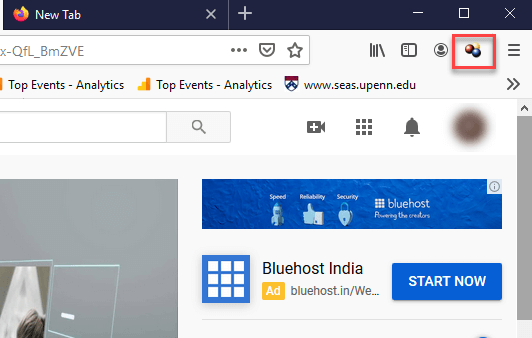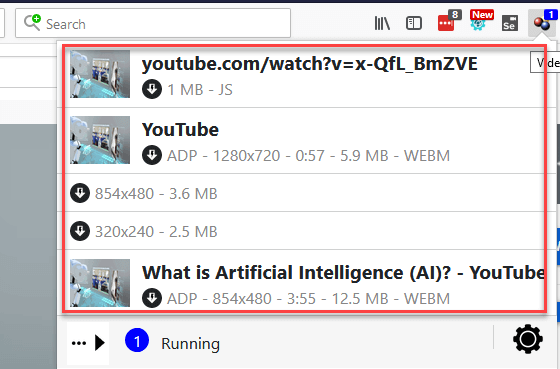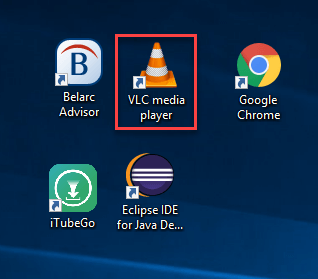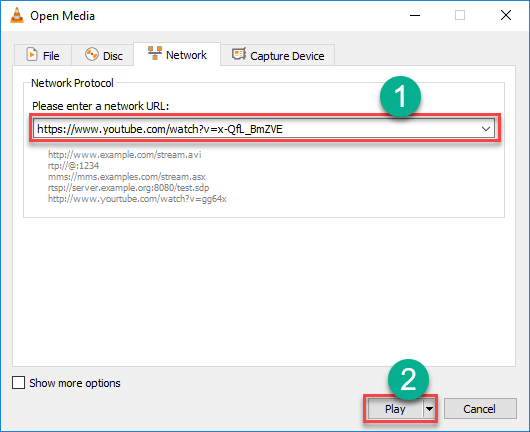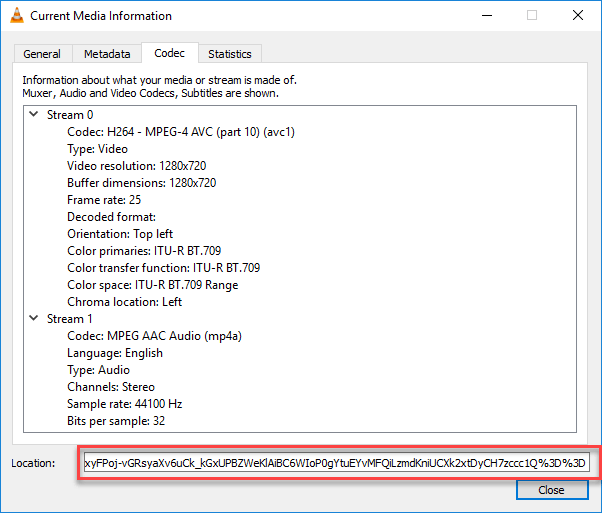Как загрузить YouTube Видео на ноутбуке и ПК
Просмотр видео на YouTube Это весело, но отсутствие доступа к ним в нужное время может раздражать. Плохое подключение к интернету, ограничения в школе, на работе или в поездках, а также зависимость от нестабильных инструментов могут затруднить работу в самый нужный момент. Использование неправильных методов или небезопасных загрузчиков также может подвергать себя риску заражения вредоносным ПО, нерационального использования хранилища и даже повреждения файлов. Именно поэтому так важно найти правильный и безопасный способ загрузки видео. С помощью надежных инструментов вы сможете наслаждаться плавным воспроизведением, иметь под рукой учебные материалы и избегать ненужных рисков, связанных с использованием ложных методов или небезопасного программного обеспечения.
Потратив более 100 часов на тестирование 15 методов и 20 инструментов, я отобрал самые надёжные. Это руководство предлагает прозрачную разбивку, подкреплённую глубоким опытом, которая поможет вам выбрать наиболее безопасный и эффективный подход.
Условия использования: YouTubeАвтора Условия Предоставления Услуг прямо указать, что пользователям не следует загружать видео, за исключением случаев, когда YouTube предоставляет кнопку загрузки или ссылку на это конкретное видео. Кроме того, вам не разрешается загружать или копировать любые материалы, защищенные авторским правом. YouTube Видео. Если вас поймают за такой деятельностью, вы можете столкнуться с некоторыми юридическими проблемами, такими как судебные разбирательства или штрафы. YouTube считает эту деятельность несанкционированной или незаконной. В Guru99 мы никогда не поощряем подобные действия.
Важно: Вы должны использовать эти YouTube приложения-загрузчики только для загрузки ваших личных YouTube видео или видео с многоразовыми лицензиями Creative Commons. Подробнее ...
By Click Downloader это программное обеспечение, которое поможет вам загрузить YouTube видео. Он имеет встроенный YouTube Конвертер для конвертации видео в MP3, MP4, AVI и т. д. Этот инструмент поддерживает более 10,000 XNUMX видеосайтов. Вы можете использовать его для загрузки YouTube видео, плейлисты, каналы, аудио и т. д.
Как загрузить YouTube Видео на ноутбуке или Windows ПК: 5 методов
Способ 1: Как скачать YouTube Видео на ПК с помощью By Click Downloader
Я изучил By Click Downloader, мощный инструмент, который позволяет вам загружать и конвертировать видео из YouTube в HD, 4K и даже 8K качестве. Что мне бросилось в глаза, так это то, что By Click Downloader поддерживает загрузку с различных других сайтов, а не только YouTube. Будь то одно видео, целый плейлист или канал, этот инструмент делает процесс простым и эффективным. Кроме того, вы можете конвертировать видео в различные форматы, такие как MP3, MP4, AVI и другие.
Вот пошаговое руководство, показывающее, как я скачал YouTube видео на моем ноутбуке, используя By Click Downloader:
Шаг 1) Скачать By Click Downloader
Шаг 2) Установите программное обеспечение, открыв файл .exe, приняв условия и положения и выбрав путь установки.
Шаг 3) Открыто By Click Downloader затем нажмите «Загрузить видео»
Шаг 4) Вставьте URL-адрес видео, которое вы хотите загрузить, нажав кнопку «Вставить URL».
Шаг 5) Выберите формат и подтвердите, какое видео следует включить в загрузку
Шаг 6) Нажмите кнопку «Загружено», доступную на левой панели, и нажмите кнопку воспроизведения, чтобы воспроизвести видео.
Скачать бесплатно
Метод 2: скачать YouTube Видео с Video DownloadHelper Firefox расширение.
В ходе своего исследования я узнал, что Video DownloadHelper — популярное расширение для браузера. Это поможет вам сэкономить YouTube видео на локальный диск и предлагает интеллектуальное именование сохраненных клипов. С помощью этого бесплатного инструмента я смог управлять несколькими загрузками одновременно.
ПРИМЕЧАНИЕ: Chrome больше не позволяет использовать это расширение для облегчения YouTube Загрузки видео. Следовательно, вам нужно использовать Firefox или другие браузеры.
Я использовал следующие шаги для загрузки YouTube видео на моем компьютере с помощью Video DownloadHelper Firefox расширение:
Шаг 1) Скачать Firefox расширение от https://addons.mozilla.org/en-US/firefox/addon/video-downloadhelper/.
Шаг 2) Откройте приложение YouTube Видео https://www.youtube.com/watch?v=x-QfL_BmZVE. Дайте видео проиграться 1 минуту
Шаг 3) Double-нажать на DownloadHelper значок расширения, чтобы открыть его.
Шаг 4) Video DownloadHelper поддерживает широкий спектр форматов, включая AVI, WEBM, MP4 и другие. Это расширение также предоставляет различные варианты загрузки видео, такие как ADP 1280 x 720, 176 x 144 low, ADP 854 x 480 и средний WEBM 480 x 360.
Нажмите на нужную опцию, чтобы загрузить видео.
Шаг 5) Файл будет загружен в C:\Users\Имя компьютера\dwhelper.
Способ 3: Как скачать YouTube Видео на ноутбуке с VLC Player
В поисках другого надежного метода я обнаружил, что VLC это широко используемый видеоплеер с открытым исходным кодом для Windows ПК и Маки. Этот инструмент может воспроизводить практически все форматы мультимедийных файлов, а также аудио компакт-диски, VCD и DVD. Я заметил, что это программное обеспечение поддерживает широкий спектр методов сжатия звука.
Я рекомендую выполнить шаги, указанные ниже, чтобы загрузить YouTube видео на вашем ноутбуке, используя VLC Player:
Шаг 1) Перейдите на https://www.youtube.com/ и откройте видео, которое хотите скачать. Скопируйте URL-адрес видео.
Шаг 2) Double нажмите «VLC media player» ярлык доступен на рабочем столе.
Шаг 3) Перейдите в раздел «Медиа» и нажмите «Открыть сетевой поток».
Шаг 4) Вы увидите страницу с текстовым редактором.
- Вставьте скопированный YouTube URL-адрес видео, которое вам нужно скачать.
- Нажмите на кнопку воспроизведения.
Шаг 5) Перейдите в «Инструменты» и нажмите «Информация о кодеке». Откроется новое окно, как показано ниже.
Скопируйте информацию из текстового поля местоположения, расположенного в нижней части страницы.
Шаг 6) Теперь скопируйте и вставьте URL-адрес в веб-браузер и нажмите Enter. Щелкните видео правой кнопкой мыши и выберите «Сохранить видео как», чтобы сохранить видео на своем компьютере.
ПРИМЕЧАНИЕ: VLC Player сохранит ваш видеофайл в формате 1080p. Он не позволяет хранить более высокое разрешение, даже если фактическое YouTube поток доступен в разрешении 2160p или 1440p. Этот инструмент также не конвертирует ваше видео в другой предпочитаемый вами формат.
Также проверьте: - лучшие БЕСПЛАТНЫЕ YouTube Загрузчик плейлистов онлайн
Способ 4: Как скачать YouTube Видео на айфоне
Способ скачивания YouTube видео немного отличается в зависимости от используемой ОС Apple. Если вы используете iOS на iPad, iPod touch или iPhone, вам необходимо следовать этому методу.
В системе iOS вам необходимо установить приложение под названием Документы. Я узнал, что на самом деле это файловый менеджер, но он также позволяет загружать видеоклипы. Метод немного сложнее, но все же прост.
Сначала вам нужно найти клип, который вы хотите загрузить, в YouTube приложение для iOS. После этого нажмите на значок «Поделиться». Теперь скопируйте URL-адрес, нажав значок «Копировать ссылку».
Затем откройте документы, найдите значок веб-браузера и нажмите на него. Вставьте адрес YouTube видео в текстовом поле, выберите желаемый вариант качества, и клип начнет загружаться.
Когда загрузка будет завершена, она появится в разделе загрузок документов. Вы можете перетащить его в раздел «Фотографии» > «Фотопленка», чтобы использовать его вне приложения Documents 5.
Метод 5: Сохранение видео с помощью YouTube Премиум
YouTube Премиум имеет множество впечатляющих функций. Он имеет возможность загружать видео для просмотра их в автономном режиме без какого-либо другого программного обеспечения. Этот потоковый сайт также позволяет воспроизводить музыку и смотреть игровой контент.
Сначала начните просмотр видео, затем нажмите кнопку «Загрузить» под плеером, а затем выберите качество. Как только видео будет загружено с YouTube, вы можете легко найти его на вкладке «Учетная запись» или в своей библиотеке. Чтобы смотреть клипы в автономном режиме, вам необходимо войти в свою учетную запись Gmail.
Примечание: Этот метод не позволяет сохранять видео на вашем устройстве; поэтому после удаления приложения весь сохраненный контент будет удален.
Почему люди используют YouTube Загрузчики?
Есть несколько причин, по которым люди предпочитают загружать YouTube Видео. Главное из них – просмотр в автономном режиме, особенно там, где доступ в интернет ограничен. Студенты часто экономят учебные пособия, в то время как путешественники продолжают музыка или подкасты Готов к полетам. Некоторые пользователи скачивают контент для презентации, исследования или архивирование. Другие хотят сохранить видео в другом формате, например MP3 для песен. Хотя удобство — это ключевой фактор, важно помнить, что только личное использование и легальные загрузки следует учитывать. Соблюдение авторских прав защитит вас от юридических проблем.
На какие особенности обратить внимание YouTube Скачать инструмент?
Вот важные функции, которые вы можете найти в YouTube Скачать инструмент:
- Качество видео: Конвертированный файл должен иметь стандартное качество видео для хорошего просмотра. Оно может быть низким, средним или высоким. Лучше выбирать разрешения видео, такие как 720p, 360p, 1080p и т. д.
- Субтитры: Многие люди любят смотреть клипы на разных языках. В этом случае, YouTube премиум можно использовать для загрузки клипов с субтитрами.
- Пакетная загрузка: Если вы хотите загрузить всю YouTube канал, я рекомендую вам проверить функцию пакетной загрузки, чтобы сэкономить ваше время.
- Совместимость нескольких форматов файлов: Я предлагаю вам поискать загрузчик видео с различными опциями, такими как MP4, MP3, FLAC и другими, для дополнительной гибкости.
- Встроенный видеоредактор: Часто вам может потребоваться просмотреть песни в середине видео, например, музыкального фильма. На этом этапе вам потребуются функции редактирования видео. Возможно, вы захотите просмотреть определенную песню в середине видео или вырезать определенную часть фильма. Для этого требования вы можете попробовать конвертер со встроенным редактором.
- Скорость: Программа должна иметь возможность быстро загружать и конвертировать любое видео. На время загрузки не должны сильно влиять колебания Wi-Fi и подключения к Интернету.
FAQ
Заключение
По моему опыту, три самых надежных метода: By Click Downloader (быстрый и универсальный), Video DownloadHelper (отлично подходит для Firefox пользователей), и VLC Player (надежный вариант с открытым исходным кодом). Хотя они работают хорошо, всегда помните, YouTubeПравила конфиденциальности и авторских прав. Используйте эти инструменты этично и только для своего собственного контента или контента, распространяемого по лицензии Creative Commons.
By Click Downloader это программное обеспечение, которое поможет вам загрузить YouTube видео. Он имеет встроенный YouTube Конвертер для конвертации видео в MP3, MP4, AVI и т. д. Этот инструмент поддерживает более 10,000 XNUMX видеосайтов. Вы можете использовать его для загрузки YouTube видео, плейлисты, каналы, аудио и т. д.